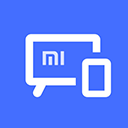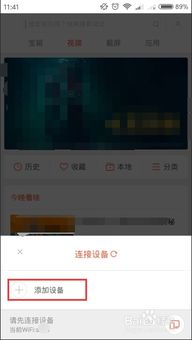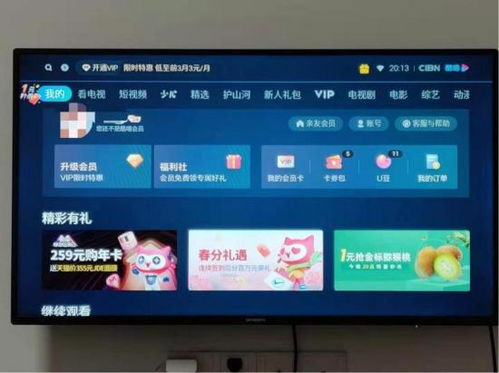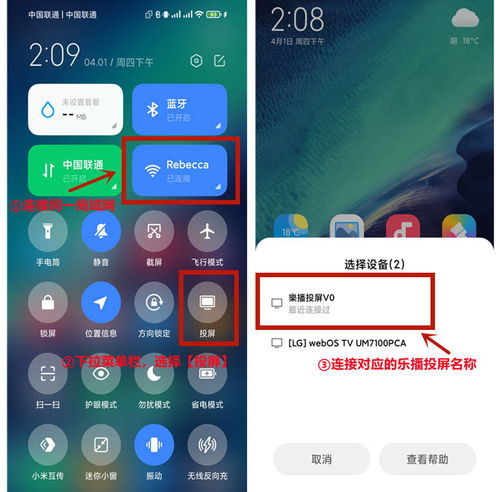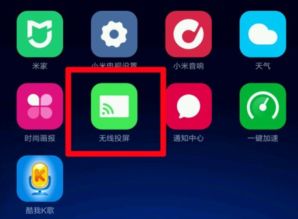小米手机投屏电视教程:轻松实现大屏共享

在数字化生活日益丰富的今天,将手机屏幕上的内容投屏到电视上已成为家庭娱乐的重要方式。小米手机作为智能手机市场中的佼佼者,提供了多种投屏方式,无论是通过系统自带的投屏功能、第三方投屏软件,还是物理连接,都能轻松实现手机与电视的无缝对接。本文将详细介绍小米手机如何将手机屏幕投屏到电视上的方法,帮助用户全面提升家庭娱乐体验。

一、前提条件
在进行投屏操作之前,请确保以下前提条件已经满足:

1. 设备连接同一网络:小米手机和电视必须连接在同一个Wi-Fi网络下,这是实现投屏的基础。
2. 电视支持投屏协议:电视机需要支持DLNA、Miracast或AirPlay等投屏协议,大多数智能电视和现代电视都已支持这些协议。
3. 小米手机系统版本:确保小米手机系统版本支持投屏功能,通常较新的系统版本都具备这一功能。
二、使用MIUI自带投屏功能
小米手机的MIUI系统自带了投屏功能,使用起来非常方便。以下是详细步骤:
1. 设备连接同一网络:将小米手机和电视连接到同一个Wi-Fi网络下。
2. 电视端设置:进入电视“设置”或“应用”菜单,找到“投屏”或“无线显示”选项,并确保该功能已开启。
3. 手机端设置:在小米手机上,打开“设置”应用,点击“连接与共享”,找到并点击“投屏”功能。
4. 搜索设备:系统会自动搜索附近可投屏的设备,在搜索到的设备列表中选择您的小米电视名称。
5. 连接与投屏:点击连接,手机屏幕上的内容就会同步显示在电视上。连接成功后,您可以在手机上播放视频、玩游戏等,享受大屏带来的震撼体验。
三、使用第三方投屏软件
如果小米手机的系统版本较旧或电视不支持MIUI自带的投屏协议,可以尝试使用第三方投屏软件。以下是一些常用的第三方投屏软件及其设置方法:
1. 乐播投屏
1. 下载安装:在小米手机和电视上分别下载并安装“乐播投屏”APP。
2. 设备连接同一网络:确保手机和电视连接在同一个Wi-Fi网络下。
3. 手机端操作:打开手机上的“乐播投屏”APP,点击“投屏”按钮。
4. 选择连接方式:在投屏界面中,选择“扫码投屏”或“输入投屏码”方式连接电视。
5. 电视端配合:在电视上打开“乐播投屏”软件,并扫描手机上的二维码或输入投屏码进行连接。
6. 投屏成功:连接成功后,手机屏幕上的内容就会同步到电视屏幕上。
2. 快投屏
1. 下载安装:在小米手机和电视上分别下载并安装“快投屏”APP。
2. 设备连接同一网络:确保手机和电视连接在同一个Wi-Fi网络下。
3. 手机端操作:打开手机上的“快投屏”APP,选择“投屏到电视”选项。
4. 选择设备:在搜索到的设备列表中,选择您的小米电视名称进行连接。
5. 投屏成功:连接成功后,手机屏幕上的内容就会同步到电视屏幕上。您还可以根据需要调整投屏的分辨率、画质等参数。
四、使用HDMI线物理连接
除了无线投屏方式,还可以通过HDMI线将小米手机直接连接到电视上,实现有线投屏。以下是详细步骤:
1. 购买HDMI线:购买一根适合小米手机和电视的HDMI线(如需转接器,请一并准备)。
2. 物理连接:将HDMI线的一端插入小米手机的HDMI输出端口(如果手机没有直接的HDMI接口,则需要使用转接器),另一端插入电视的HDMI输入端口。
3. 电视端设置:在电视上选择对应的HDMI输入源,即可实时显示手机内容。
五、注意事项与优化建议
1. 网络连接稳定:确保手机和电视之间的网络连接稳定,避免出现卡顿、断连等问题。
2. 电视兼容性:部分电视品牌或型号可能不支持某些投屏协议或软件,请根据实际情况选择合适的投屏方式。
3. 软件安全性:在使用第三方投屏软件时,请注意软件的安全性和可靠性,避免下载来源不明的软件或插件。
4. 屏幕保持开启:投屏过程中,请保持手机和电视的屏幕处于开启状态,避免出现自动休眠或黑屏等情况。
5. 隐私保护:注意保护个人隐私和版权,避免投屏敏感或未经授权的内容。
六、投屏技术的未来发展
随着技术的不断进步和创新,小米手机投屏技术也将迎来更加广阔的发展前景。以下是一些可能的趋势:
1. 更高清的投屏分辨率:未来的小米手机可能会支持更高清的投屏分辨率,甚至达到8K级别,为用户带来更加细腻、逼真的画面效果。
- 上一篇: 轻松玩转QQ:一步步教你创建超火群聊
- 下一篇: 如何轻松修复电脑上的LSP问题?
-
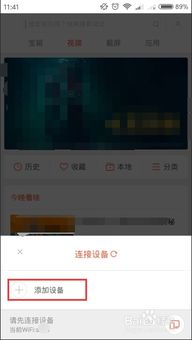 小米手机屏幕投屏到电视教程资讯攻略11-05
小米手机屏幕投屏到电视教程资讯攻略11-05 -
 小米手机投屏至电视教程资讯攻略11-05
小米手机投屏至电视教程资讯攻略11-05 -
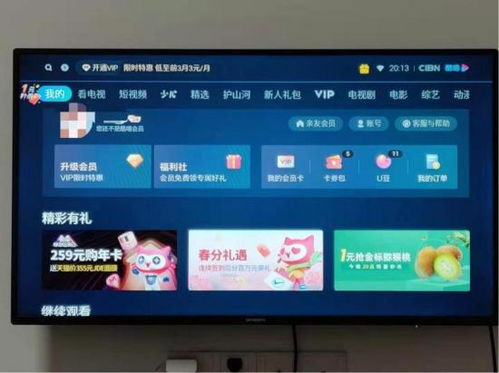 爱家TV投屏教程:轻松实现大屏观影资讯攻略10-29
爱家TV投屏教程:轻松实现大屏观影资讯攻略10-29 -
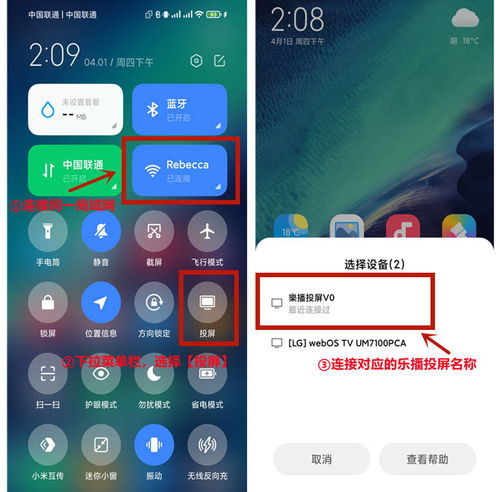 小米手机投屏操作指南资讯攻略11-05
小米手机投屏操作指南资讯攻略11-05 -
 轻松实现!手机一键投屏到电视的详细教程资讯攻略10-24
轻松实现!手机一键投屏到电视的详细教程资讯攻略10-24 -
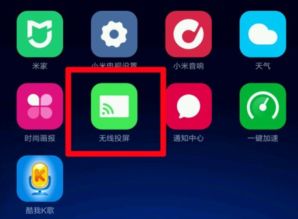 小米手机如何投屏到电视?资讯攻略11-05
小米手机如何投屏到电视?资讯攻略11-05